Flash实训报告
flash动画实验报告总结

flash动画实验报告总结一、实验背景和目的本次实验是为了让学生掌握Flash动画的制作技巧和方法,同时培养他们的创意思维和艺术感觉。
通过这次实验,学生可以了解Flash动画的基本原理和操作流程,掌握制作动画所需的工具和技能。
二、实验过程1.熟悉Flash软件界面和工具栏在开始制作动画之前,首先需要熟悉Flash软件的界面和工具栏。
学生可以通过阅读教材或者网上搜索相关资料来了解Flash软件的基本操作。
2.设计故事情节和角色形象在开始制作动画之前,需要先设计好故事情节和角色形象。
学生可以根据自己的兴趣爱好或者课程要求来确定动画主题,并设计好主人公、配角等角色形象。
3.制作场景和角色在确定好故事情节和角色形象之后,就可以开始制作场景和角色。
学生可以使用Flash软件提供的各种工具来绘制场景、添加背景音乐等元素。
4.添加特效和动画效果为了使动画更加生动有趣,学生可以添加各种特效和动画效果。
比如,在场景中添加雨滴效果、闪电效果等,或者让角色在行走、跳跃等动作中产生动态效果。
5.调整时间轴和导出动画最后,学生需要调整时间轴和导出动画。
通过对时间轴进行设置,可以让场景和角色的动作更加协调流畅。
然后将制作好的Flash动画导出为SWF格式,以便于在网页上播放。
三、实验结果通过本次实验,学生成功制作了各种类型的Flash动画,包括卡通片、广告片、游戏场景等。
学生们展示了自己的创意思维和艺术感觉,并通过实践掌握了制作Flash动画所需的技能和方法。
四、实验感想本次实验是一次非常有趣和有意义的经历。
通过制作Flash动画,我们不仅锻炼了自己的创意思维和艺术感觉,还提高了自己的技能水平。
同时,在这个过程中我们也遇到了很多问题,并且通过查阅资料或者请教老师同学得到了解决。
总之,这是一次非常有收获的实验经历。
《Flash动画制作》实验报告
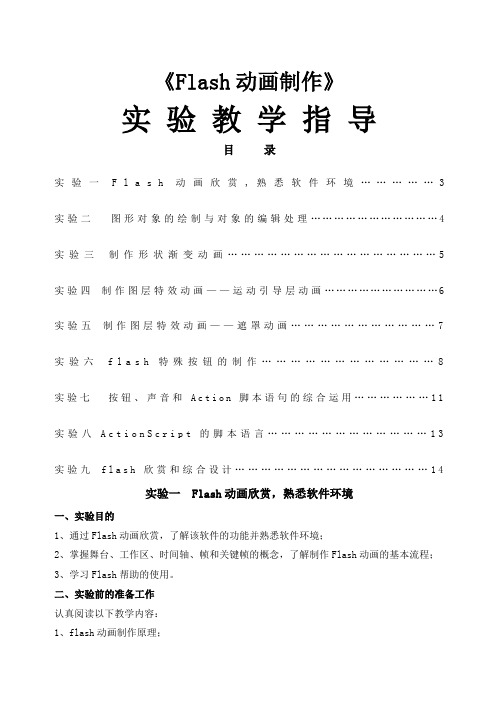
《Flash动画制作》实验教学指导目录实验一F l a s h动画欣赏,熟悉软件环境 (3)实验二图形对象的绘制与对象的编辑处理 (4)实验三制作形状渐变动画 (5)实验四制作图层特效动画——运动引导层动画 (6)实验五制作图层特效动画——遮罩动画 (7)实验六f l a s h特殊按钮的制作 (8)实验七按钮、声音和A c t i o n脚本语句的综合运用 (11)实验八A c t i o n S c r i p t的脚本语言 (13)实验九f l a s h欣赏和综合设计 (14)实验一 Flash动画欣赏,熟悉软件环境一、实验目的1、通过Flash动画欣赏,了解该软件的功能并熟悉软件环境;2、掌握舞台、工作区、时间轴、帧和关键帧的概念,了解制作Flash动画的基本流程;3、学习Flash帮助的使用。
二、实验前的准备工作认真阅读以下教学内容:1、flash动画制作原理;2、舞台、时间轴、帧、关键帧、图层的概念,了解flash动画制作的基本流程;3、Flash动画文件的格式,如何新建、保存、输出打开和播放两种格式的文件。
三、实验指导1、打开flash软件,分别选择打开已有.fla文件,观看界面的时间轴、图层、舞台、帧等;2、分别点击时间轴、帧、舞台、图层,观看属性栏;3、设置舞台的属性;4、选中图层上的锁、眼睛、方框,观看时间轴、舞台变化;5、新建、保存和导出文件。
四、实验内容1、启动和退出Flash、了解Flash的工作环境;2、打开、保存动画文件并观看Flash影片;3、打开Flash帮助,浏览其目录结构。
五、实验报告要求1、写出实验内容及过程。
实验二图形对象的绘制与对象的编辑处理一、实验目的1、学会设置笔触颜色和填充颜色,能使用铅笔、钢笔、笔刷、直线、圆、矩形等绘图工具绘制简单的图形,掌握复制和移动图形、对图形进行选取、变形、修改等操作;2、熟练使用颜色调板。
3、绘制flash图形,进一步认识帧、关键帧、图层、时间轴的概念。
flash实习报告
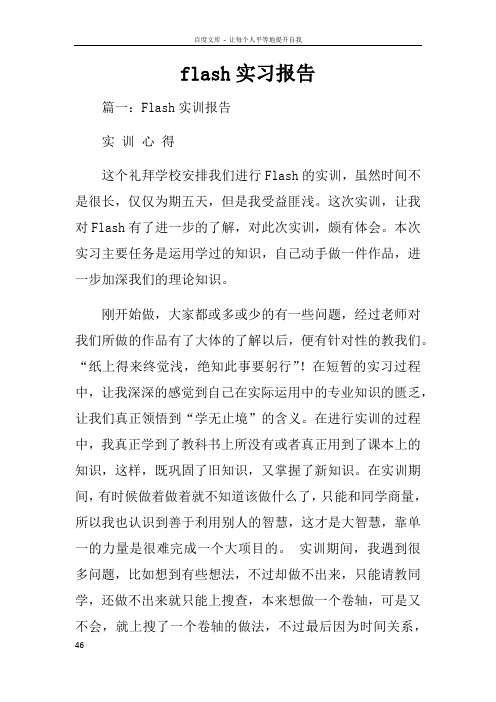
flash实习报告篇一:Flash实训报告实训心得这个礼拜学校安排我们进行Flash的实训,虽然时间不是很长,仅仅为期五天,但是我受益匪浅。
这次实训,让我对Flash有了进一步的了解,对此次实训,颇有体会。
本次实习主要任务是运用学过的知识,自己动手做一件作品,进一步加深我们的理论知识。
刚开始做,大家都或多或少的有一些问题,经过老师对我们所做的作品有了大体的了解以后,便有针对性的教我们。
“纸上得来终觉浅,绝知此事要躬行”!在短暂的实习过程中,让我深深的感觉到自己在实际运用中的专业知识的匮乏,让我们真正领悟到“学无止境”的含义。
在进行实训的过程中,我真正学到了教科书上所没有或者真正用到了课本上的知识,这样,既巩固了旧知识,又掌握了新知识。
在实训期间,有时候做着做着就不知道该做什么了,只能和同学商量,所以我也认识到善于利用别人的智慧,这才是大智慧,靠单一的力量是很难完成一个大项目的。
实训期间,我遇到很多问题,比如想到有些想法,不过却做不出来,只能请教同学,还做不出来就只能上搜查,本来想做一个卷轴,可是又不会,就上搜了一个卷轴的做法,不过最后因为时间关系,还是没有做成功,对此非常遗憾;还有做“play again”按钮的时候,开始忘了代码怎么写,请教同学后,明明代码及代码的位置都很正确,可就是做不出想要的效果,第二天重新按前一天的顺序做,却又做出来了;插歌词的时候,本来想用遮罩层做出显示整个歌词,唱完一个字后,那个字就变成其它颜色的效果,可是不论怎么做都做不出来,请教已经做出来的同学,按照她的步骤做了一节课的时间还是做不出来,最后还是只能用最传统的做法。
这次实训让我学到的东西太多了,让我受益匪浅,它让我知道了创作的辛苦,让我知道以后工作了并不像在学校里学习一样轻松。
不过,虽然辛苦了点,但能让我学到不同的东西,我心里还是挺高兴的。
“人非生而知之,要学得知识,一靠学习,二靠实践,没有实践,学习就是无源之水,无本之木。
flash实训心得体会3篇_flash实训报告心得
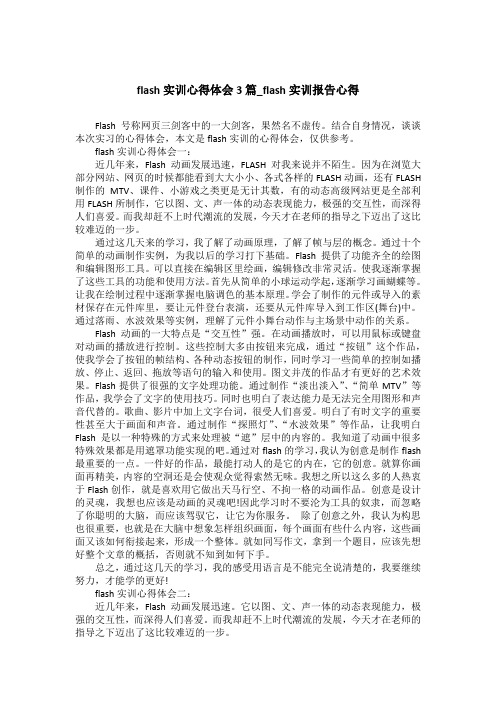
flash实训心得体会3篇_flash实训报告心得Flash号称网页三剑客中的一大剑客,果然名不虚传。
结合自身情况,谈谈本次实习的心得体会,本文是flash实训的心得体会,仅供参考。
flash实训心得体会一:近几年来,Flash动画发展迅速,FLASH对我来说并不陌生。
因为在浏览大部分网站、网页的时候都能看到大大小小、各式各样的FLASH动画,还有FLASH 制作的MTV、课件、小游戏之类更是无计其数,有的动态高级网站更是全部利用FLASH所制作,它以图、文、声一体的动态表现能力,极强的交互性,而深得人们喜爱。
而我却赶不上时代潮流的发展,今天才在老师的指导之下迈出了这比较难迈的一步。
通过这几天来的学习,我了解了动画原理,了解了帧与层的概念。
通过十个简单的动画制作实例,为我以后的学习打下基础。
Flash提供了功能齐全的绘图和编辑图形工具。
可以直接在编辑区里绘画,编辑修改非常灵活。
使我逐渐掌握了这些工具的功能和使用方法。
首先从简单的小球运动学起,逐渐学习画蝴蝶等。
让我在绘制过程中逐渐掌握电脑调色的基本原理。
学会了制作的元件或导入的素材保存在元件库里,要让元件登台表演,还要从元件库导入到工作区(舞台)中。
通过落雨、水波效果等实例,理解了元件小舞台动作与主场景中动作的关系。
Flash动画的一大特点是“交互性”强。
在动画播放时,可以用鼠标或键盘对动画的播放进行控制。
这些控制大多由按钮来完成,通过“按钮”这个作品,使我学会了按钮的帧结构、各种动态按钮的制作,同时学习一些简单的控制如播放、停止、返回、拖放等语句的输入和使用。
图文并茂的作品才有更好的艺术效果。
Flash提供了很强的文字处理功能。
通过制作“淡出淡入”、“简单MTV”等作品,我学会了文字的使用技巧。
同时也明白了表达能力是无法完全用图形和声音代替的。
歌曲、影片中加上文字台词,很受人们喜爱。
明白了有时文字的重要性甚至大于画面和声音。
通过制作“探照灯”、“水波效果”等作品,让我明白Flash是以一种特殊的方式来处理被“遮”层中的内容的。
网页设计flash实验报告

网页设计flash实验报告1. 实验目的本次实验旨在通过使用Flash软件进行网页设计,进一步了解网页的构建和设计原理,培养实际操作的能力。
2. 实验过程2.1 软件准备首先,我们需要准备一台电脑,并下载安装Flash软件。
Flash是一款强大的动画和互动媒体软件,广泛应用于网页设计和开发中。
2.2 网页主题选择在本次实验中,我选择了一个简洁而又美观的个人简历网页作为设计主题。
个人简历网页不仅简单明了,而且可以将个人信息展示得连贯有序。
2.3 页面布局设计在Flash软件中,我首先设计了网页的整体布局。
通过使用画布工具,我确定了网页的大小和背景颜色,将其设置为适合阅读的白色。
然后,我开始设计网页的不同区域。
我使用矩形工具设计了标题栏、导航栏、内容区域等各个部分,并为它们设置了相应的样式和颜色。
2.4 添加动画效果Flash软件的特点之一就是可以添加丰富的动画效果。
在个人简历网页中,我选择了一些简单直观的动画效果,如文字的渐变、图标的跳跃等。
通过使用补间动画功能,我可以轻松地为页面中的各个元素添加动画效果。
这些动画不仅使网页更加生动有趣,还能增强用户对网页的体验感。
2.5 页面优化和测试完成网页设计后,我花了一些时间对页面进行了优化和测试。
我检查了网页的响应速度、排版是否合理、交互是否正常等方面,确保网页的质量和稳定性。
3. 实验结果通过本次实验,我成功地设计出了一款个人简历网页,并添加了一些简单的动画效果。
这款网页不仅界面简洁美观,而且具有良好的交互性和动感。
4. 实验心得通过参与这次网页设计实验,我深切地体会到了Flash软件的强大和便捷。
Flash 软件不仅可以帮助我们轻松设计出漂亮的网页,还可以为网页添加丰富的动画效果,增强用户体验。
在实验中,我学会了如何进行网页的布局设计、样式设置以及动画效果的添加。
这些知识将对我今后的网页设计工作有很大的帮助。
同时,通过不断地优化和测试,我也意识到了网页设计的重要性。
高职FLASH实验报告
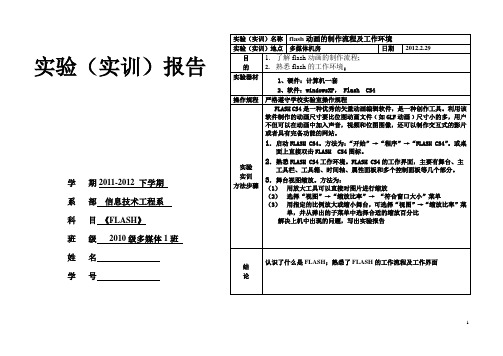
实验(实训)报告
学期2011-2012 下学期
系部信息技术工程系
科目《FLASH》
班级2010级多媒体1班
姓名
学号
学期2011-2012下学期
系部信息技术工程系
科目FLASH
班级2010级多媒体1班
姓名
学号
学期2011-2012下学期
系部信息技术工程系
科目FLASH
班级2010级多媒体1班
姓名
学号
学期2011-2012下学期
系部信息技术工程系
科目FLASH
班级2010级多媒体1班
姓名
学号
实验(实训)报告
学期2011-2012 下学期
系部信息技术工程系
科目《FLASH》
班级2010级多媒体1班
姓名
学号
学期2011-2012下学期
系部信息技术工程系
科目FLASH
班级2010级多媒体1班
姓名
学号
学期2011-2012下学期
系部信息技术工程系
科目FLASH
班级2010级多媒体1班
姓名
学号
学期2011-2012下学期
系部信息技术工程系
科目FLASH
班级2010级多媒体1班
姓名
学号。
flash实训报告三

实验3 FLASH的基本操作班级姓名学号成绩一、实验内容:FLASH的基本操作。
二、实验目的:进一步熟悉flash的工作环境,学会flash的基本操作。
三、实验过程:新建一个文档后:1、使用"撤消"、"重做"和"重复"菜单命令默认情况下,Flash 的"撤消"菜单命令支持的撤消级别数为 100。
可以在 Flash 的"首选参数"中选择撤消和重做的级别数(从 2 到 9999)。
要撤消步骤:选择"编辑">"撤消",或ctrl+z要重做步骤:选择"编辑">"重做"。
要重复步骤:在舞台上选择了一个对象的情况下,选择"编辑">"重复",或ctrl+y2、绘制圆文档创建好以后,就可以为文档添加一些插图了。
在舞台上绘制一个圆:(1)、从"工具"面板中选择"椭圆"工具。
(2)、从"笔触颜色选取器"中选择"没有颜色"选项。
(3)、从"填充颜色选取器"中选择一种自己喜欢的颜色。
请确保填充颜色与舞台颜色形成适当对比。
(4)、选择"椭圆"工具,在按住 Shift 键的同时在舞台上拖动,绘制一个圆。
按住Shift 键会使"椭圆"工具只能绘制圆。
3、创建元件你可以通过将新插图转换为 Flash 元件,将其变为可重复使用的资源。
元件是一种媒体资源,可以在 Flash 文档中的任意位置重复使用,而无需重新创建它。
所创建的首个元件的各个实例将成为 FMA 要显示的各个图像的容器。
这就是将其命名为 imageHolder 的原因。
在"工具"面板中单击"选择"工具。
flash动画制作实训报告

flash动画制作实训报告商丘职业技术学院2010级电子商务专业学生实训报告Photoshop学生学号:学生姓名:指导教师:实训地点:二0一二年三月二十五日实验实训报告一实训目的:风车的制作实训地点:实训楼实训步骤:1.打开Flash软件,新建flash文档,把舞台大小设为300*3002.在右侧工具中选择椭圆工具,线条设为红色,背景蓝色,按住shift 键,画正圆3.点击正圆的边线,然后按删除键4.在正圆的正上方向右下方拉,把圆平分,然后点右半圆的顶点向下拉,与左半圆的下顶点对齐5.选中两个半圆,按住alt键复制两个半圆,把复制的两个半圆旋转90度,并拖到原来的两个半圆上,组成风车形状6.测试影片实训结果:风车制成,导出影片,通过邮件发给老师实验实训报告二实训目的:矩形实训地点:实训楼实训步骤:1、打开Flash软件,新建flash文档,修改属性面板里的flash文档大小为(550*400像素)2.建立四个图层3.在第一图层第一帧在文档左下角画一条长为5宽为2的红线4.在第二十帧插入关键帧将红线改为长为300宽为2的红线5.在第一帧处创建形状补间6.在第二图层第二十帧横画一条长为5宽为2的红线,第四十帧画长为300宽为2的红线并创建形状补间7.在第三图层第四十帧和第六十帧重复步骤3操作8.在第四图层第六十帧和第八十帧重复步骤4操作9.四条线组成矩形,并创建如同5一样的形状补间10.测试影片实训结果:完成矩形flash动画并导出影片通过邮件发给老师实验实训报告三实训目的:图片效果的应用实训地点:实训楼实训步骤:1. 打开Flash软件,新建flash文档,修改属性面板里的flash文档大小为(1000*800像素)2.建立图层并将所需素材导入到库中。
3.在图层1中插入背景图片并锁定4.在图层2第一帧插入图片2,并转化为图片元件15.在第五十帧插入关键帧,将第一帧的图片2变为宽为0长为0的一个点,拖至左上角,并创建补间动画。
- 1、下载文档前请自行甄别文档内容的完整性,平台不提供额外的编辑、内容补充、找答案等附加服务。
- 2、"仅部分预览"的文档,不可在线预览部分如存在完整性等问题,可反馈申请退款(可完整预览的文档不适用该条件!)。
- 3、如文档侵犯您的权益,请联系客服反馈,我们会尽快为您处理(人工客服工作时间:9:00-18:30)。
课程设计报告设计题目: 迎春动画系部专业班级学号姓名指导教师完成日期2015年1月9日课程设计任务书教研室主任(签名)系(部)主任(签名)年月日课程设计评定意见设计题目:迎春动画学生姓名:专业班级评定意见:评定成绩:指导教师(签名):年月日摘要本文主要介绍了此次Flash动画设计实训以运用Flash一系列制作技术,围绕羊年新春为主题制作动画的过程。
在制作过程中首先要确定动画剧本,寻找音乐及动画素材,然后设计动画场景,创建动画中所需的各类图形元件,影片剪辑等,并插入文字,导入声音,添加按钮等到flash进行制作,最后进行测试调试及保存,完成了整个动画的制作。
整个制作过程中遇到许许多多制作的问题,但通过反复演练之后找到了解决的办法,通过此次课程设计,使自己更加熟练的运用了Flash动画设计软件,将所学运用到实际过程中,达到了学以致用的目的,让自己受益匪浅。
关键词:Flash制作新春动画图形元件影片剪辑目录第一章引言 (1)第二章实训目的 (2)第三章实训环境 (2)3.1 FLASH简介 (2)3.2 FLASH动画的特点 (2)3.3 FLASH动画的应用领域 (3)第四章内容及程序 (3)4.1实训内容 (3)4.2 制作流程 (3)4.3制作步骤 (4)第五章软件测试 (14)5.1软件测试的目的及意义 (14)5.2 软件通过的测试发现的问题 (14)5.3解决软件测试发现的问题 (15)5.4测试结论 (15)第六章实训后的作品评价 (16)总结 (17)参考文献 (18)第一章引言FLASH是美国macromedia公司于1999年6月推出的优秀网页动画设计软件。
它是一种交互式动画设计工具,用它可以将音乐,声效,动画以及富有新意的界面融合在一起,以制作出高品质的网页动态效果。
FLASH的前身是Futureplash,早期网上流行的矢量动画插件。
后来由于Macromedia公司收购了Future Splash以后便将其改名为 Flash2,到现在最新的flash4。
现在网上已经有成千上万个Flash站点,著名的如Macromedia专门ShockRave站点,全部采用了Shockwave Flash 和Director。
可以说Flash已经渐渐成为交互式知量的标准,未来网页的一大主流。
作为电子商务专业的学生,学习Flash动画设计,是必然的。
Flash动画设计课程是一门教习Flash动画的基本操作和动画设计方法的一门课程。
Flash把音乐,动画,声效,交互方式融合在一起,越来越多的人已经把Flash作为课件动画设计的主要工具,并且创作出了许多令人叹为观止的动画课件(电影)效果。
Flash强大的动画编辑功能使得设计者可以随心所欲地设计出高品质的动画,通过ACTION和FS COMMAND可以实现交互性,使Flash具有更大的设计自由度,另外,它与当今最流行的课件设计工具Director配合默契,可以制作出优秀的幼儿多媒体课件。
Flash 8.0 的出现更是使Flash在面向对象开发方面达到了一个前所未有的令人唏嘘的高度。
类、包、继承、封装、丰富的组件、项目管理、版本控制,这些以往只能在专业的面向对象的应用程序集成快速开发环境中才能见到的东西已经统统的在Flash中得到了贯彻。
本文主要介绍了此次Flash动画设计实训以运用Flash一系列制作技术,围绕羊年新春为主题制作动画的过程。
在制作过程中首先要确定动画剧本,寻找音乐及动画素材,然后设计动画场景,创建动画中所需的各类图形元件,影片剪辑等,并插入文字,导入声音,添加按钮等到flash进行制作,最后进行测试调试及保存,完成了整个动画的制作。
第二章实训目的Flash是动画过程中很重要的一门二维软件课程,是做动画不可缺少的一部分,对于初学的我们来说,这次实训是一个很好的锻炼平台。
我们一直在课本上学习理论知识。
这次通过实训,是我们在理论的基础上向实践能力的升华,对我们有很大的意义。
培养了我们自己的思维能力和创造能力,能根据自己所学创作出作品。
并对flash的学习过程进行总结,改进自己的不足之处,掌握flash中图形的绘制方法。
还锻炼我们实际能力,了解并熟悉flash动画的制作方法和具体流程。
通过本次实训了解和学习一些硬件资源的使用,增加我们对这门专业的更多的了解。
第三章实训环境3.1 FLASH简介FLASH是美国macromedia公司于1999年6月推出的优秀网页动画设计软件。
它是一种交互式动画设计工具,用它可以将音乐,声效,动画以及富有新意的界面融合在一起,以制作出高品质的网页动态效果。
FLASH的前身是Futureplash,早期网上流行的矢量动画插件。
后来由于Macromedia公司收购了Future Splash以后便将其改名为Flash2,到现在最新的flash4。
现在网上已经有成千上万个Flash站点,著名的如Macromedia专门ShockRave站点,全部采用了Shockwave Flash 和Director。
可以说Flash已经渐渐成为交互式知量的标准,未来网页的一大主流。
3.2 FLASH动画的特点FLASH动画在网上广为使用,使得大众对它好评以及钟情的原因在于它拥有很多独特和而且便利的特点:●FLASH动画使用矢量图形系统,使用Flash创建的元素是用矢量来描述的。
矢量图形可以任意缩放尺寸而不影响图形的质量。
●FLASH动画具有流式播放技术,使得动画可以边下载边播放,即使后面的内容还没有下载到硬盘,用户也可以开始欣赏动画。
●Flash动画文件容量小,通过关键帧和组件技术的使用使得所生成的动画(.swf)文件非常小,几K字节的动画文件已经可以实现许多令人心动的动画效果,使得动画可以在打开网页很短的时间里就得以播放。
用户只要为自己的浏览器安装一次插件(Flash Plug-in),以后就可以直接观看动画。
●FLASH动画支持MP3数据流式音频,可以将MP3音频压缩格式的文件直接导入Flash中,将音乐、动画、声效等融为一体。
●FLASH动画具有增强的Flash交互功能,即Flash使用ActionScript语句,增强了对于交互事件的动作控制,使用户可以更精确、更容易的控制动画的播放。
●FLASH动画拥有强大的网络传播能力。
●FLASH动画拥有崭新的视觉效果。
●FLASH动画制作成本低。
●FLASH动画在制作完成后可以把生成的文件设置成带保护的格式,从而维护了设计者的版权利益。
3.3 FLASH动画的应用领域1.随之计算机的普及以及网络的快速发展,网络动画是Flash的一个重要应用领域。
2.用Flash制作游戏有很多优势,如成本较低、跨平台开发、集成多种媒体形式和媒体设备、成果易于发布、DIY精神的体现等。
3.制作教学课件4.FLASH电子贺卡5.制作广告、动画特效6.搭建FLASH动态网站以及网站导航条7.制作企业作品展示第四章内容及程序4.1实训内容在本次实训任务中,我们围绕着羊年新春为主题制作动画。
通过我们查找的相关资料、素材,绘制出各类元件、并设计好布局,利用所学的各种动画制作知识对动画进行相应的处理,最后进行测试调试出我们做的动画并撰写课程设计报告。
4.2 制作流程制作FLASH动画大致分为6个步骤,可以用如图4.1的流程图来概述。
图4.1 FLASH动画制作流程图4.3制作步骤首先做准备工作,绘制我们所需要的各个部分并转化成元件,尤其在作品中重复使用的,将之做成元件是最好的选择,对作品来说既能节省空间又方便进行下面的动画制作,在此,我将绘制好的元件分类做成了文件夹放置于库中,如图4.2库中元件展示所示,细节的元件在后续的作品中有添加和运用。
图4.2 库中元件展示1.制作片段1(1)新建文件,将文件中唯一的图层重命名为“背景1”,选择菜单项“文件”—>“保存”,将该文件命名为“新年快乐.fla”。
(2)选中“背景1”图层的第1帧,选择库中“背景”文件里的“背景1”拖入到舞台并调整其大小,使其刚好铺满舞台,用做片段1的背景。
(3)选中该图层的第125帧,按F5功能键“插入帧”,时间轴面板如图4.3所示。
图4.3 第125帧插入帧的时间轴面板(4)在“背景1”上插入一个新图层,重命名为“闪星”,选择该图层的第1帧,然后从库中将“闪星”影片剪辑元件拖入舞台中,并根据舞台需要多次放置其在舞台上的位置,最后在该图层的第125帧处“插入帧”。
(5)在“闪星”图层上方插入一个新图层,重命名为“滚动的福”,选择该图层的第1帧,然后从库中将“滚动的福”影片剪辑元件拖入舞台之外左方的视图区,接着选择该图层的第30帧、第60帧、第90帧、第105帧插入关键帧,并不断调整其位置,最后选择图层的第1帧、30帧、第60帧、第90帧,鼠标右击,插入“创建补间动画”。
最后在该图层的第125帧处“插入帧”。
如图4.4所示。
图4.4 时间轴面板(6)在“滚动的福”图层上方插入一个新图层,重命名为“文字1”,选择该图层的第90帧按F6功能键“插入关键帧”,从库中将“文字1”图形元件拖入到舞台中并调整其位置,最后在该图层的第125帧处“插入帧”。
(7)在“文字1”图层上方插入一个新图层,重命名为“框1”。
选择该图层的第112帧按F6功能键“插入关键帧”,从库中将“框”图形元件拖入到舞台并调整其覆盖整个背景面板,然后调整其“属性”|“颜色”中的Alpha为0%,选择该图层的第125帧按F6功能键“插入关键帧”,然后调整其“属性”|“颜色”中的Alpha为100%。
最终动画片段1完成效果如图4.5所示。
图4.5 动画片段12.制作片段2(1)接下来开始片段2的制作,为了方便后面的管理,首先我在时间轴上创建了一系列的图层,并分别命名,然后将一类的图层在集中放入到一个文件夹中,如图4.6创建图层所示。
图4.6 创建图层(2)在“片段2”文件夹中,插入一个新图层,重命名为“背景2”,选中“背景2”图层的第125帧按F6功能键“插入关键帧”,选择库中“背景”文件里的“背景2”拖入到舞台并调整其大小,使其刚好铺满舞台,用做片段2的背景。
选中该图层的第284帧,按F5功能键“插入帧”。
(3)在“背景2”图层上方插入三个新图层,分别重命名为“牌子1”、“牌子2”、“牌子3”,再分别选中这三个图层的第125帧、第145帧和第165帧“插入关键帧”。
因为动画需要,要让这三个牌子分别落下并且具有动态效果,因此从库中将“牌子”图形元件拖入舞台中进行调整位置,并为其分别“创建补间动画”。
如图4.7所示。
图4.7 牌子的补间动画(4)在“牌子3”图层上方插入三个新图层,分别重命名为“财”、“神”、“到”,再分别选中这三个图层的第190帧、第195帧和第200帧“插入关键帧”,然后分别从库中将“财”、“神”、“到”三个图形元件拖入舞台中并调整其位置,如图4.8所示。
